| Главная » Уроки » Рисование/Дизайн |
Создайте аккуратную иконку магазина
| В этом уроке вы научитесь создавать иконку маленького магазина с помощью Adobe Photoshop. Для того, чтобы создать эту иконку мы будем использовать основные формы фотошопа, параметры наложения и фильтры.
Окончательный результат урока.  1. Создайте новый документ размером 700 × 700 пикселей с белым фоном. Дважды щелкните на фоновом слое, чтобы разблокировать ее, а затем кликните правой кнопкой мыши на иконке слоя в палитре слоев и перейдите в Blending Options/Параметры наложения и примените Gradient Overlay/Наложение градиента как показано ниже. 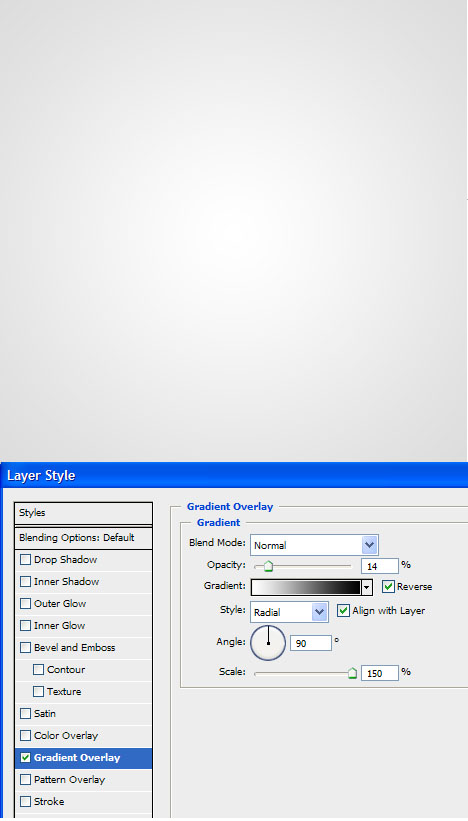 2. Используя Rectangle Tool/Инструмент прямоугольник, нарисуйте основные формы магазина, используя цвет ниже. Дважды щелкните перейдите в Blending Options и примените Inner glow/Внутреннее свечение: 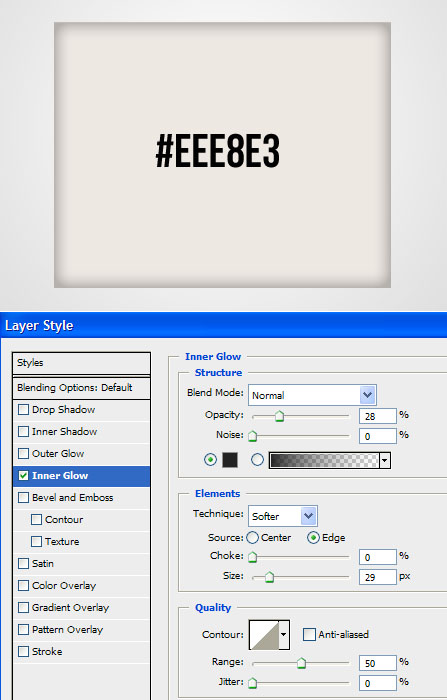 3. Далее активируйте инструмент Rounded Rectangle Tool/Прямоугольник со скругленными углами и нарисуйте дверь. Перейдите в Blending Options и поставьте следующие параметры: 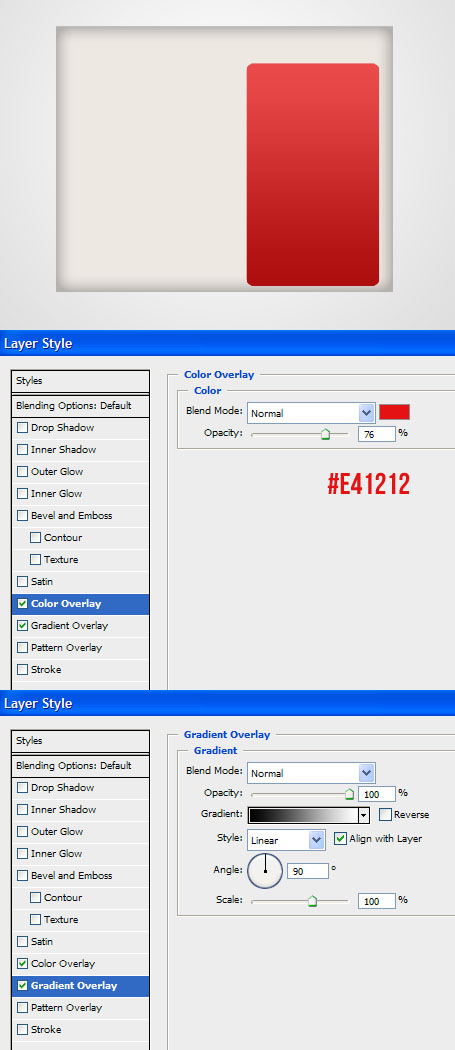 4. Затем нарисуйте нижнюю часть магазина с помощью инструмента Rectangle Tool/Прямоугольник и инструмент Rounded Rectangle Tool/Прямоугольник со скругленными углами: 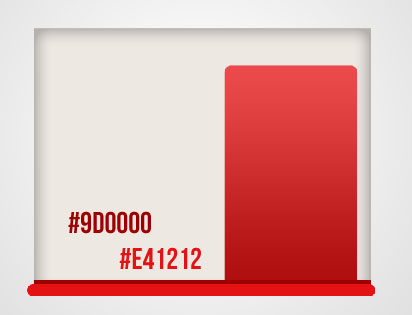 5. Нарисуйте следующую часть двери с помощью Rectangle Tool/Прямоугольник, перейдите в Blending Options/Параметры наложение и примените наложение градиента: 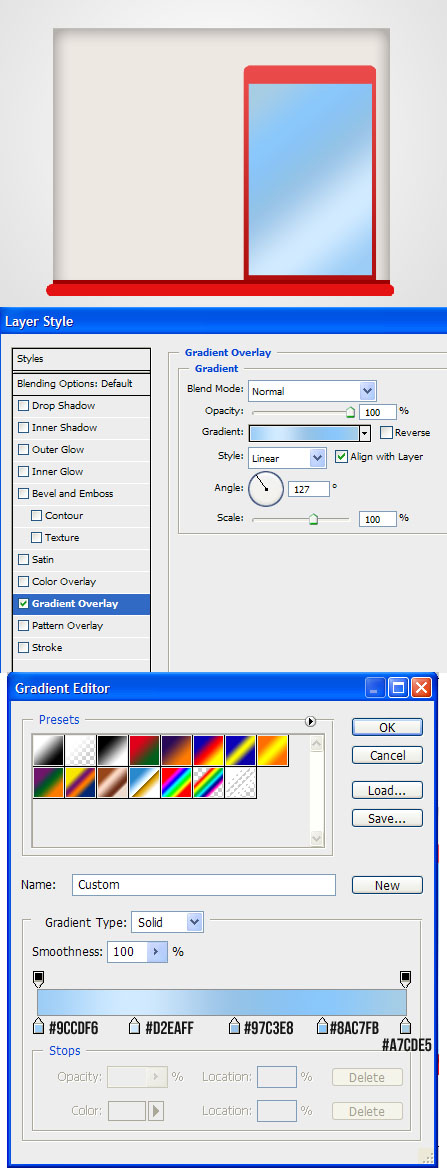 6. Затем выберите Ellipse Tool/Эллипс и нарисуйте небольшой круг, удерживая нажатой клавишу Shift. Перейдите в Blending Options и примените Gradient Overlay/Наложение градиента и Bevel & Emboss/Тиснение. Дублируйте круг (CTRL+J) переместите копию ниже.  7. Затем нарисуйте ручку двери инструментом Rounded Rectangle Tool/Прямоугольник со скругленными углами и примените к этому слою следующие наложения: 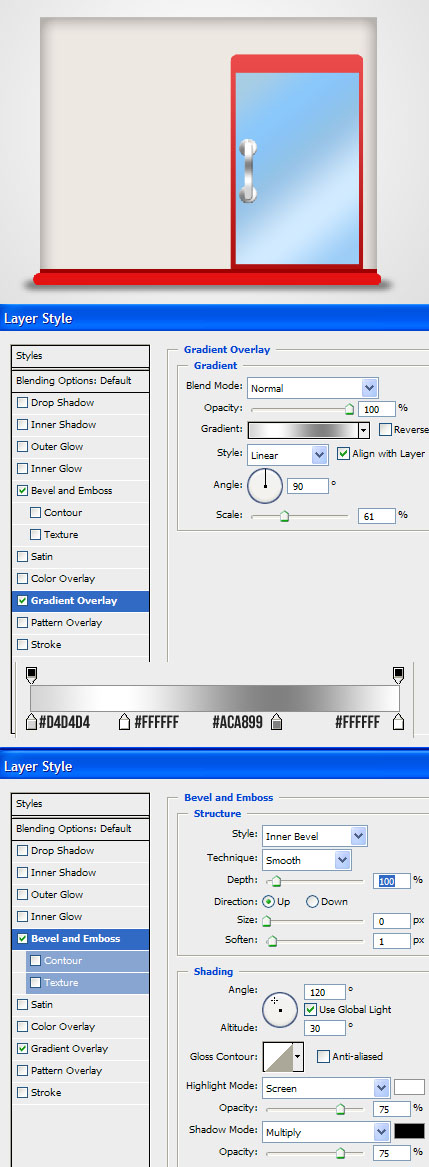 8. Используя тот же инструмент нарисуйте окно. Затем еще один прямоугольник для стекол затем примените Gradient Overlay/Наложение градиента:  9. Нарисуйте еще одну фигуру для знака "Открыто". Поверните форму, нажав CTRL + T. Перейдите в Blending Options и примените следующие стили:  10. Используя инструмент Ellipse Tool/Эллипс и Line Tool/Линия, нарисуйте остальные штрихи знака: 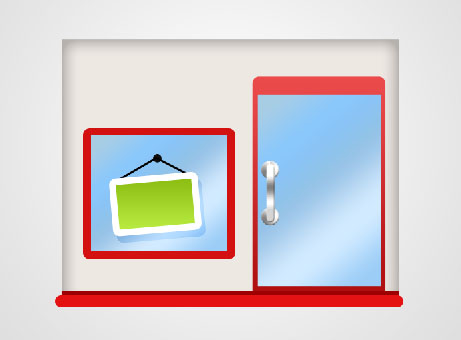 11. Напишите текст с помощью шрифта | |
| Просмотров: 1324 | | |